Zusammenfassung:
Frage zu OneDrive-Antivirus-Ausschlüssen: Hallo, ich habe festgestellt, dass die Dateien in meinem OneDrive von der Antivirensoftware immer als Viren gekennzeichnet werden. Inzwischen habe ich einige dieser Dateien schon lange und bin mir sicher, dass sie sauber sind. Hat jemand eine Idee, das Antivirenprogramm so einzustellen, dass das Scannen der OneDrive-Dateien ausgeschlossen wird?
Frage zu OneDrive Antivirus-Ausschlüssen:
Hallo, ich habe festgestellt, dass die Dateien in meinem OneDrive von der Antivirensoftware immer als Viren gekennzeichnet werden. Inzwischen habe ich einige dieser Dateien schon lange und bin mir sicher, dass sie sauber sind. Hat jemand eine Idee, das Antivirenprogramm so einzustellen, dass das Scannen der OneDrive-Dateien ausgeschlossen wird?
Obwohl dies im Allgemeinen nicht empfohlen wird, möchten Sie möglicherweise einige Ordner, Dateien oder Websites vom Lesen während Ihres Antivirus-Scans ausschließen. Ein häufiges Problem, mit dem Computerbenutzer konfrontiert sind, sind OneDrive-Antivirus-Ausschlüsse, und das liegt daran, dass Antivirus-Software die OneDrive-Dateien manchmal als bösartig einstuft.
Es ist jedoch wichtig, zu 100 % sicher zu sein, dass die betroffenen Dateien, Ordner oder Websites nicht infiziert sind. Verwenden Sie immer ein vertrauenswürdiges Antivirus-Tool, um dies zu überprüfen, bevor Sie Vermutungen anstellen.
EaseUS Todo Backup - Kostenloses PC-Backup-Tool
- Sichern Sie Ihre Dateien, Festplatten und Partitionen ganz einfach mit wenigen Klicks
- Bieten Sie flexiblen Cloud-Speicher und finden Sie Backups überall
- Lassen Sie Ihr System auf eine SSD/HDD kopieren oder erstellen Sie ein tragbares Windows-USB-Laufwerk (Kostenpflichtige Funktion)
Wie schließe ich OneDrive von Antivirus aus?
Möglicherweise möchten Sie mehr über OneDrive Antivirus-Ausschlüsse erfahren, wenn Sie dadurch daran gehindert werden, ausgewählte Dateien und Ordner herunterzuladen. Die Fehlermeldung sieht normalerweise so aus: „Wir haben festgestellt, dass diese Datei einen Virus enthält, der Ihrem Computer schaden könnte, und haben den Download gestoppt.“
Das kann ärgerlich sein, besonders wenn Sie sicher sind, dass die betreffenden Dateien sauber sind. Wie schließen Sie dann OneDrive von Antivirus aus?
Es gibt verschiedene Antivirenprogramme, wie Bitdefender Antivirus Plus, Norton360 With LifeLock, Malwarebytes, McAfee Antivirus Plus usw. Die Schritte zum Festlegen von Scan-Ausschlüssen sind ähnlich. Hier verwenden wir Bitdefender als unsere Fallstudie.
Schritt 1. Starten Sie die Antivirus-Schutzsoftware und suchen Sie im Navigationsmenü nach Schutz. Beachten Sie, dass dies bei anderen Antivirus-Tools etwas anders sein kann.
Schritt 2. Das Fenster „Schutzfunktionen“ wird geöffnet. Suchen Sie nach Antivirus und klicken Sie auf Öffnen.

Schritt 3. Wählen Sie Einstellungen unter dem neuen Antivirus -Fenster und klicken Sie auf die Registerkarte Ausnahmen verwalten auf der rechten Seite der Anzeige.

Schritt 4. Klicken Sie auf der nächsten Seite auf +Eine Ausnahme hinzufügen.

Schritt 5. Geben Sie den richtigen Pfad des OneDrive-Ordners ein, um die OneDrive-Antivirus-Ausschlüsse zu aktivieren. Sie können auch manuell nach dem Speicherort des OneDrive-Ordners suchen und OK auswählen, nachdem Sie den richtigen Speicherort des OneDrive-Ordners identifiziert haben.
Schritt 6. Ein Fenster mit Ausnahmeoptionen wird angezeigt. Sie sollten einen Schalter vor der Registerkarte Antivirus sehen. Schalten Sie es ein und klicken Sie auf Speichern, um die Antivirus-Ausschlüsse von OneDrive zu bestätigen.
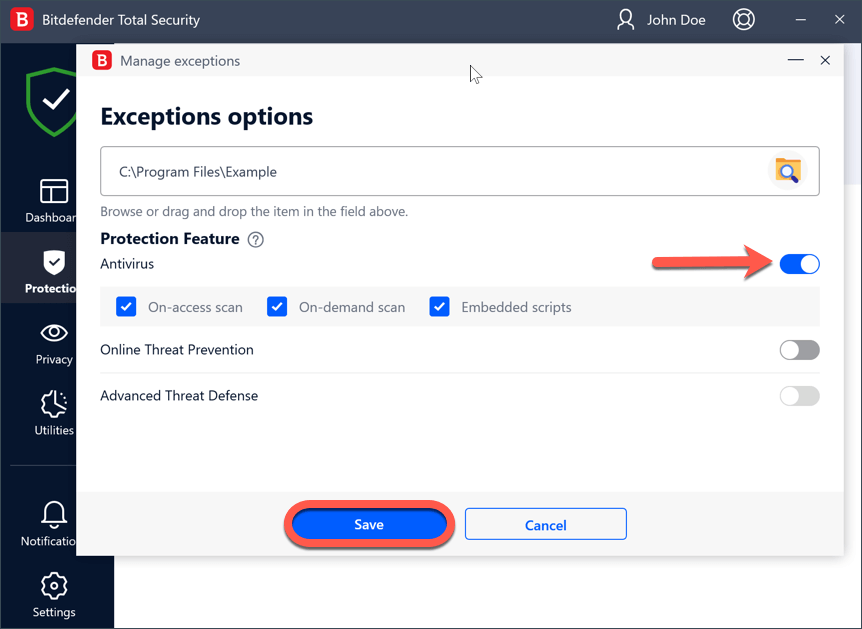
- Hinweis:
- Beenden Sie die OneDrive-Sicherung in Windows 10
- Wenn Sie Inhalte nicht mit OneDrive sichern und ein für alle Mal deaktivieren möchten, beschreibt dieser Artikel ausführlich, wie Sie OneDrive Backup in Windows 10 stoppen.

Die Leute fragen auch
1. Wie deaktiviere ich OneDrive Antivirus?
Der OneDrive-Virenschutz kann nicht deaktiviert werden. Damit soll sichergestellt werden, dass alle in OneDrive gespeicherten Dokumente sicher sind. Sie können den Windows Defender Antivirus jedoch deaktivieren. Wählen Sie einfach Start > Einstellungen > Update und Sicherheit > Windows-Sicherheit > Viren- und Bedrohungsschutz > Viren- und Bedrohungsschutzeinstellungen aus. Denken Sie auch daran, den Echtzeitschutz auszuschalten.
2. Wie schließe ich Ordner vom Virenschutz aus?
Öffnen Sie je nach Antivirensoftware das Fenster Einstellungen und suchen Sie nach den Registerkarten Ausnahmen verwalten oder Scan-Ausschluss. Der spezifische Name variiert für verschiedene Antivirus-Tools. Befolgen Sie die nächsten Eingabeaufforderungen, um Ausnahmen hinzuzufügen oder zu entfernen. Folgen Sie zum Hinzufügen dem Pfad für den Speicherort der Datei/des Ordners. Wählen Sie die Datei/den Ordner aus und drücken Sie OK. Speichern Sie die vorgenommenen Änderungen.
3. Was sind Antivirus-Ausschlüsse?
Die „Antivirus-Ausschlüsse“ sind eine Liste von Ordner-/Datei-/Anwendungspfaden, die von der Anzeige der Scan-Ergebnisse ausgeschlossen wurden. Die Implikation ist, dass die Antivirus-Software diese Dateien/Ordner während eines Scans überspringt. Es besteht jedoch die Gefahr, dass solche Dateien das System ernsthaft schädigen, wenn sie infiziert werden. Wir empfehlen Benutzern, sich über den Dateistatus sicher zu sein, bevor OneDrive Antivirus ausgeschlossen wird.
4. Kann ein Virus in OneDrive eindringen?
Ja, das ist möglich, wenn Sie betroffene Dateien im OneDrive-Ordner speichern. Sie müssen ein betroffenes Dokument auf OneDrive hochladen, bevor andere Dateien gefährdet sind. Andernfalls ist Ihr OneDrive sicher.
Fazit
Dieses Handbuch fasst die Grundlagen perfekt zusammen, die Sie zum Ausführen von OneDrive Antivirus-Ausschlüssen benötigen. Die Schritte sind einfach, aber Sie müssen zunächst sicher sein, dass die auszuschließenden Dateien zu 100 % sicher sind. Es braucht nur eine infizierte Datei, um andere saubere Dokumente zu beeinträchtigen.
Sind Sie sicher, dass die Fehlermeldung, die Ihre Dateien verdächtigt, falsch ist? Sie können die obigen Schritte ausführen, um OneDrive vom Antivirenscan auszuschließen. Wir haben hier den Antivirus von Bitdefender verwendet. Probieren Sie den Vorgang mit Ihrer Antivirensoftware aus und teilen Sie die Ergebnisse.
Weitere Artikel & Tipps:
-
Bootsfähige Klone von Windows 11 ohne Datenverluste ausführen
![author-Maria]() Maria / 2025-02-17
Maria / 2025-02-17 -
Gelöschte wiederherstellungspunkte wiederherstellen Windows 11/10 [2025 Gelöst]
![author-Mako]() Mako / 2025-01-07
Mako / 2025-01-07
-
Gelöst: Office/Word/Excel automatisches Speichern funktioniert nicht
![author-Mako]() Mako / 2025-01-15
Mako / 2025-01-15 -
Ultimative Anleitung: Windows 11 ARM mit ISO herunterladen
![author-Maria]() Maria / 2025-01-15
Maria / 2025-01-15

EaseUS Todo Backup
- Backup-Software für Privatanwender
- Sicheres Image-Backup
- Klonen der Laufwerke
- All-in-one-Recovery-Tool im Notfall
Umfassende Backup-Lösung